Како додати сазнања на ИСО Виндовс 7
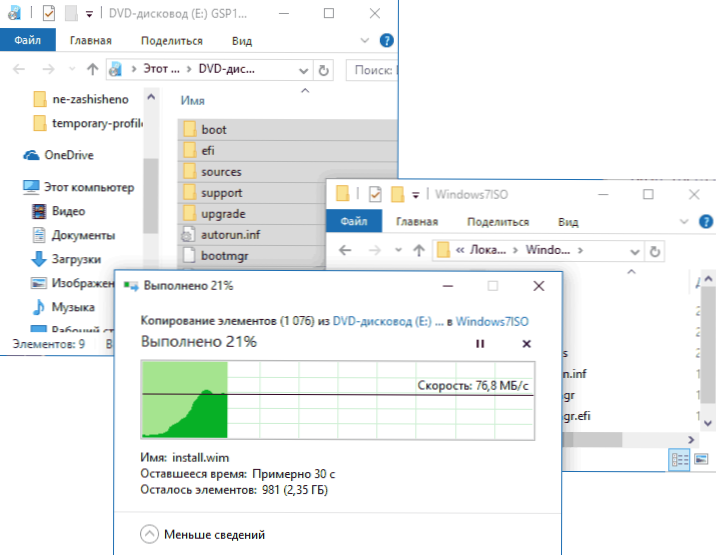
- 3046
- 529
- Miss Alonzo Murphy
Виндовс 7 ЦОНВЕНЕНЦЕ РОЛЛУП - пакет ажурирања од Мицрософта за аутономну (ручну) инсталацију у свежим Виндовс 7, који садржи готово све ажурирања ОС-а објављених у мају 2016. године и избегавајући претрагу и уградњу стотина ажурирања путем центра за ажурирање Писао сам упутства како да инсталирам све Виндовс 7 исправке користећи ЦОНВЕНЕНЦЕ РОЛЛУП.
Још једна занимљива прилика, поред превртања превртања након инсталирања система Виндовс 7, је његова интеграција у ИСО инсталациону слику за аутоматску инсталацију ажурирања у фази инсталације или поновна инсталација система. О томе како то учинити - корак по корак у овом упутству.
Да бисте започели потребне потребе:
- ИСО слика било које верзије Виндовс 7 СП1, ЦМ. Како преузети ИСО Виндовс 7, 8 и Виндовс 10 са веб локације Мицрософт. Такође можете да користите доступни диск са Виндовс 7 СП1.
- Оптерећено ажурирање става сервиса од априла 2015. године и ажурирање прозора Виндовс 7 ЦОУНЦЕНЦЕ у потребном пражњењу (к86 или к64). О томе како да их детаљно преузме у оригиналном чланку о ЦОНВЕНЕНЦИ РОЛЛУП-у.
- Виндовс (АИК) аутоматско инсталациони пакет за Виндовс 7 (чак и ако користите Виндовс 10 и 8 за описане кораке). Можете преузети са службеног веб локације Мицрософт овде: ХТТПС: // ВВВ.Мицрософт.ЦОМ / РУ-РУ / ДОВНЛОАД / ДЕТАЉИ.Аспк?ИД = 5753. Након преузимања (ово је ИСО датотека), монтирајте слику у систем или га распакирајте и инсталирајте АИК на рачунар. Користите СтарТЦД датотеку.Еке са сликом или ваикамдмси и ваикк86.МСИ за инсталацију у 64-битном и 32-битном систему, респективно.
Интеграција сазнања на располагању у Виндовс 7
Сада идемо директно на кораке да додамо ажурирања на инсталациону слику. Прво, следите следеће кораке.
- Инсталирајте слику Виндовс 7 (или уметните диск) и копирајте његов садржај у било коју мапу на рачунару (боље је да не на радној површини, то ће бити прикладније имати кратак пут до мапе). Или распакирајте слику у мапу помоћу архиве. У мом примеру то ће бити мапа Ц: \ виндовс7исо \
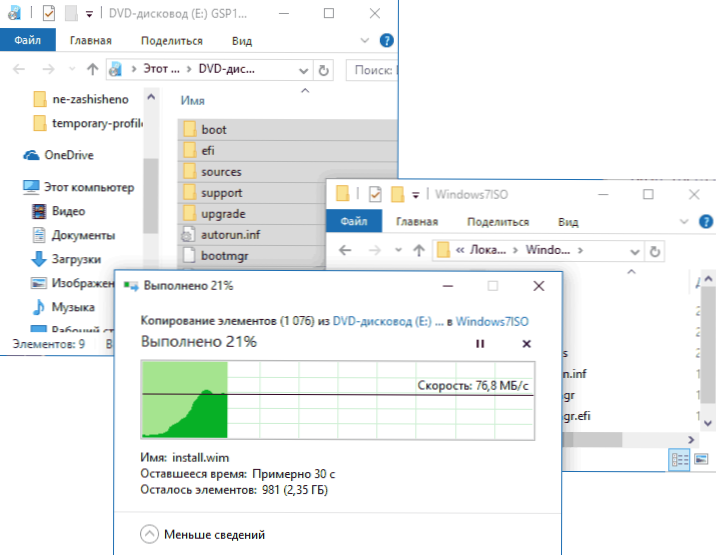
- У мапи Ц: \ виндовс7исо \ (или остало које сте креирали за садржај слике у претходном кораку), креирајте другу мапу за отпакирање слике инсталације.Вим у наредним корацима, на пример, Ц: \ виндовс7исо \ вим \
- Такође уштедите пренесене исправке у било коју мапу на рачунару, на пример, Ц: \ Ажурирања \. Такође можете преименовати исправке на нешто краће (пошто ћемо користити командну линију и оригинална имена датотека су непријатно улазак или копирање места. Преименујем МСУ и РОЛЛУП.МСУ
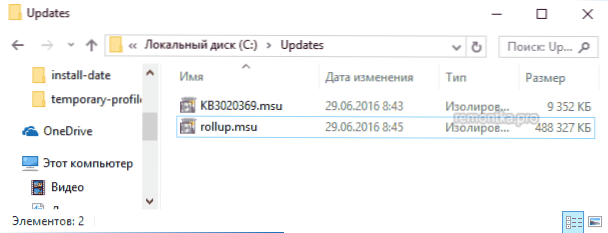
Све је спремно за почетак. Покрените командну линију у име администратора, у којем ће се извршити сви следећи кораци.
Уђите у командну линију (ако сте користили стазе различите од оних у мом примеру, користите своју опцију).
ДЕСТ / ГЕТ-ВИМИНФО / ВИМФИЛЕ: Ц: \ Виндовс7исо \ Соурцес \ Инсталл.вим
Као резултат команде, обратите пажњу на индекс тог уређивачког уреда Виндовс 7, који је инсталиран са ове слике и за који ћемо интегрирати ажурирање.
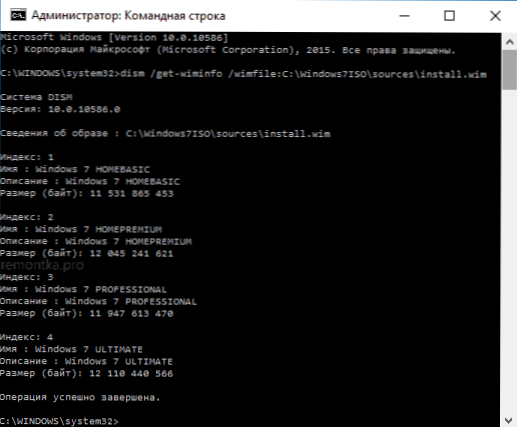
Справите датотеке са Вим слике за наредни рад са њима помоћу команде (наведите параметар индекса који сте научили раније)
ДЕСТ / МОУНТ-ВИМ / ВИМФИЛЕ: Ц: \ Виндовс7исо \ Соурцес \ Инсталл.Вим / Индек: 1 / моунтдир: ц: \ виндовс7исо \ вим

У реду, додајте Ажурирање Ажурирања КБ3020369 и Ажурирање помоћу наредби (други их може трајати дуго и "замрзнути", само сачекајте крај његовог извршења.
ДЕСТ / Слика: Ц: \ виндовс7исо \ вим / адд-пацкаге / пацкагепатх: ц: \ Ажурирања \ кб3020369.МСУ ДЕСТ / СЛИКА: Ц: \ виндовс7исо \ вим / адд-пацкаге / пацкалица: ц: \ Ажурирања \ ролпуп.МСУ
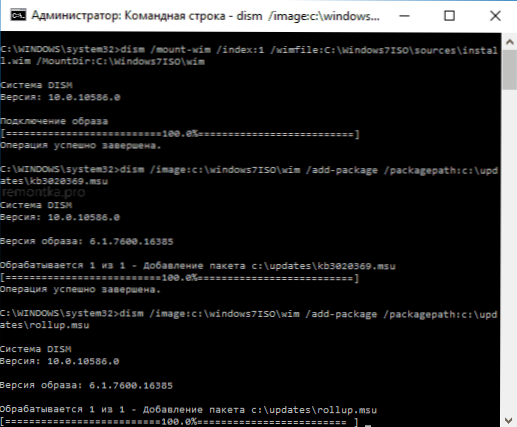
Потврдите промене које су направљене на слици ВиМ-а и искључите га помоћу команде
ДЕСТ / ДИМОУНТ-ВИМ / МОУНДРИР: Ц: \ виндовс7исо \ вим / обавезивање

Спремни, сада ВИМ датотека садржи Виндовс 7 Ажурирања ажурирања за ажурирање, остаје да претвори датотеке у фолдеру Виндовс7исо у нову слику.
Стварање слике ИСО Виндовс 7 из мапе
Да бисте креирали нову слику ИСО са интегрисаним ажурирањима, пронађите мапу Мицрософт Виндовс АИк у мапи Мицрософт Виндовс Аик, командни редак "Алатке за постављање алата", кликните на десно "дугме миша и покрените у име администратора).
Након тога користите наредбу (где је НевВин7.ИСО - Име будуће датотеке са сликама са Виндовс 7)
ОСЦДИМГ -М -У2 -БЦ: \ виндовс7исо \ боот \ етфсбоот.Цом ц: \ виндовс7исо \ ц: \ неввин7.ИСО
По завршетку команде, добит ћете спремну слику која се може написати на диск или да преузмете Фласх Дриве Виндовс 7 за наредну инсталацију на рачунару.

Напомена: Ако и ви, као и ја, имате неколико прозора 7 издања у различитим индексима у једној слици, ажурирања се додају само у издање које сте изабрали. То је, за њихову интеграцију у сва издања, мораћете да поновите команде са монти-виМ-а да бисте искључили за сваки од индекса.

